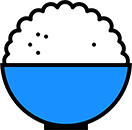4) 放弃本次文件的改动
有些情况下,由于更改代码造成了编译无法通过等错误时,想要放弃这次对文件的修改,将文件还原成上一次提交后的状态,一种简单的恢复文件的方法就是,在Unstaged Files 列表中找到这个文件(如Chip_ADC.h文件),右键点击,出现如图所示的菜单:
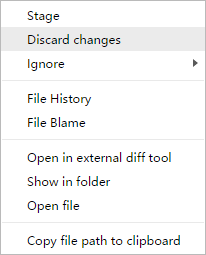
图 1‑10 暂存区文件选项
点击 Discard changes 这一项,在程序顶部出现提示:This will discard… Are you sure…?
然后点击下图中的红色按钮,放弃更改。
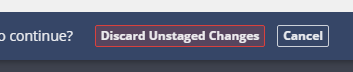
图 1‑11放弃文件的修改
这将会丢弃本次对文件的修改,将文件还原到上一次提交的状态。但是请注意,这样做有会导致这次对该文件的修改全部丢弃,需要慎重对待。
推荐的做法是点击Unstaged Files列表中的文件,查看改动的内容,在不需要改动的地方点击 Discard Hunk 按钮,放弃这一部分的改动。
5) 修改提交记录的描述信息
如下图,以Test仓库为例,点击提交记录区的某个提交记录(如本地master分支指向的当前记录)
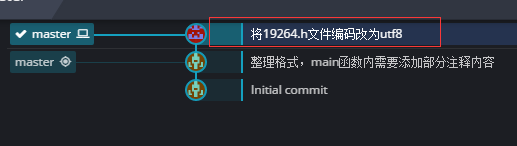
图 1‑12 提交记录区域
在程序右侧的工作区界面会出现这个提交记录的信息,如图 1‑13。
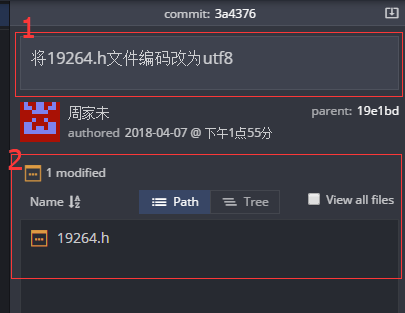
图 1‑13 工作区界面
图 1‑13中:
第1区域是提交这次记录时填写的描述信息。点击方框,可以修改描述信息。
第2区域是这次提交的文件信息,图中显示了这次提交修改了一个文件,这个文件是19264.h文件。
6) 查看文件的历史修改
右键点击图 1‑13中的19264.h文件,右键菜单中会出现 File History 和 File Blame 的选项。两个选项都可以显示文件的修改历史,修改历史的时间跨度为从第一次提交记录到当前选择的提交记录。
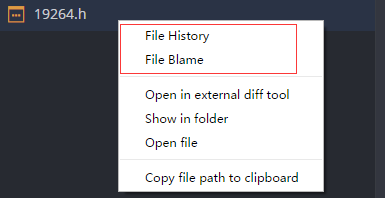
图 1‑14 历史修改的右键菜单
File History 将会以Diff View 的形式显示每次提交记录与前次提交记录的差异;
File Blame 将会以File View 的形式显示该次提交记录完成的文件内容。
点击其中的一个,会出现如下图的文件历史列表:
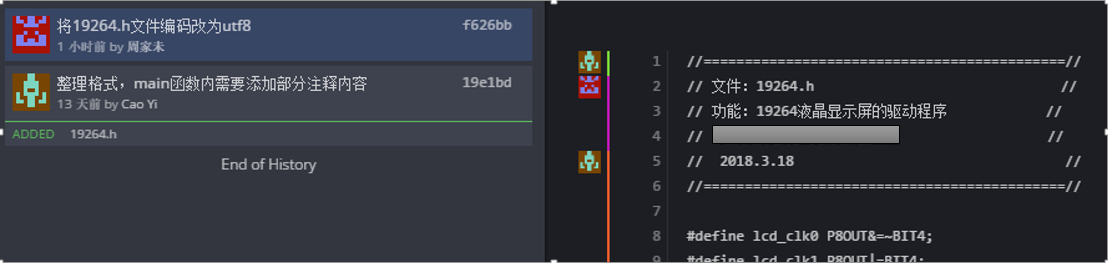
图 1‑15 文件的修改历史
这里只有两次提交记录中修改了改文件。点击历史记录中的提交记录,能够查看这次提交记录中该文件的改动内容。